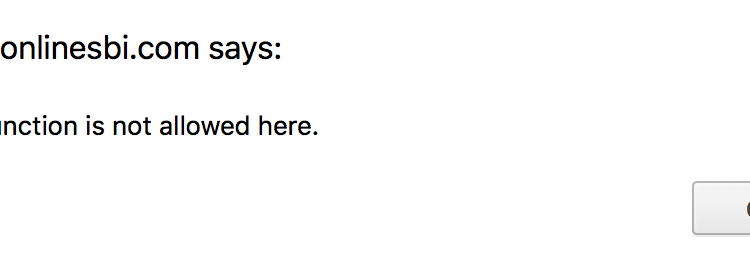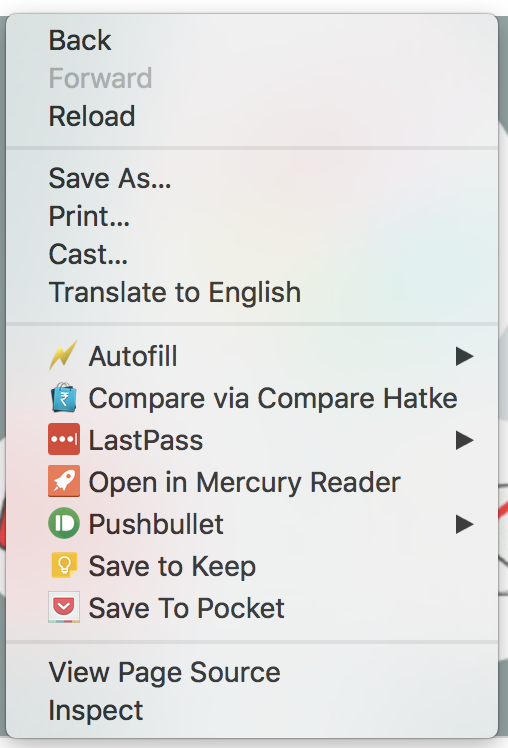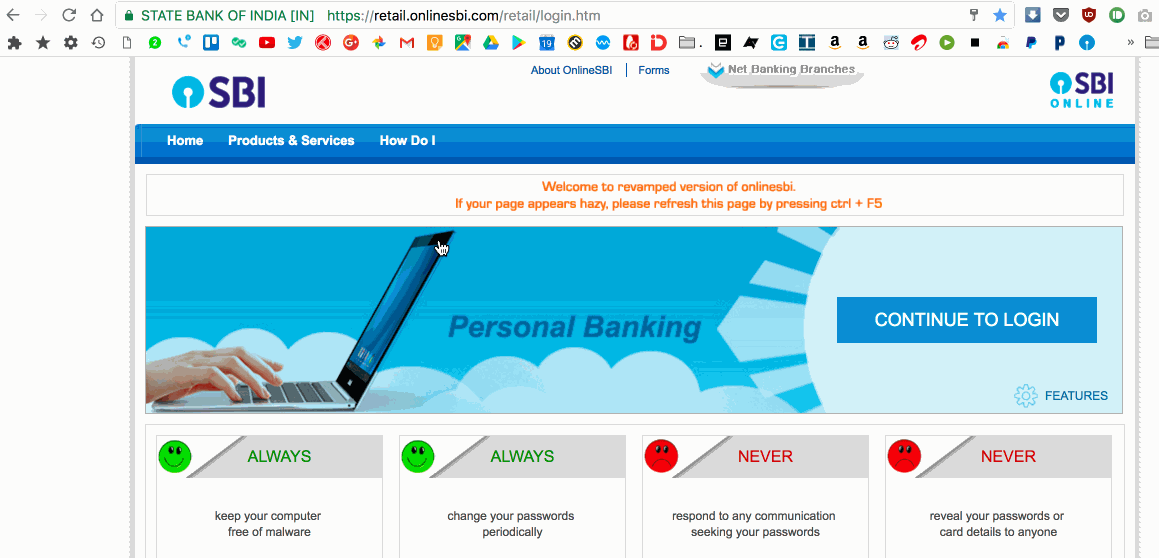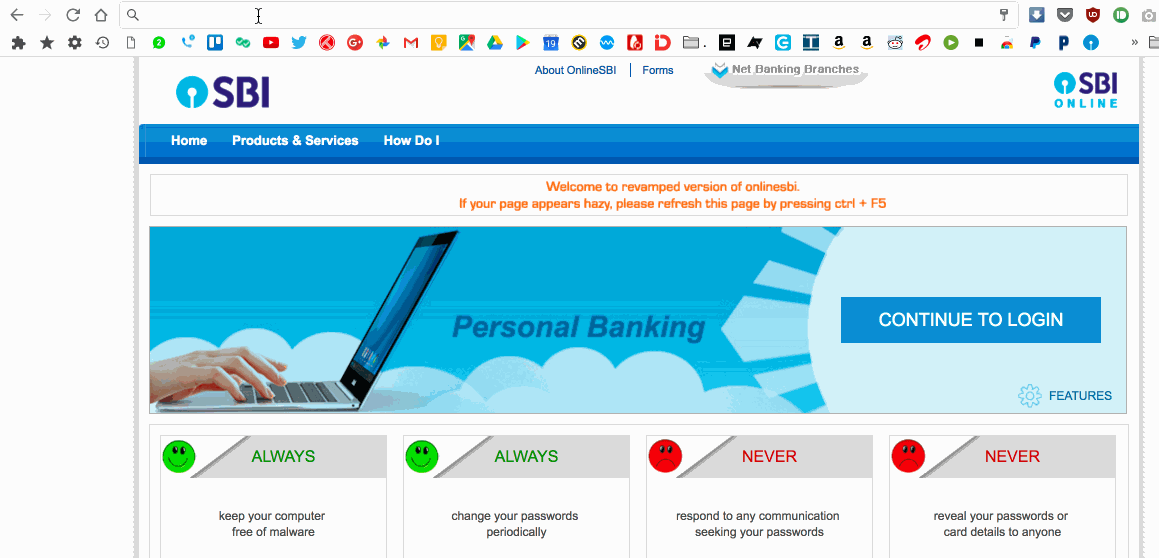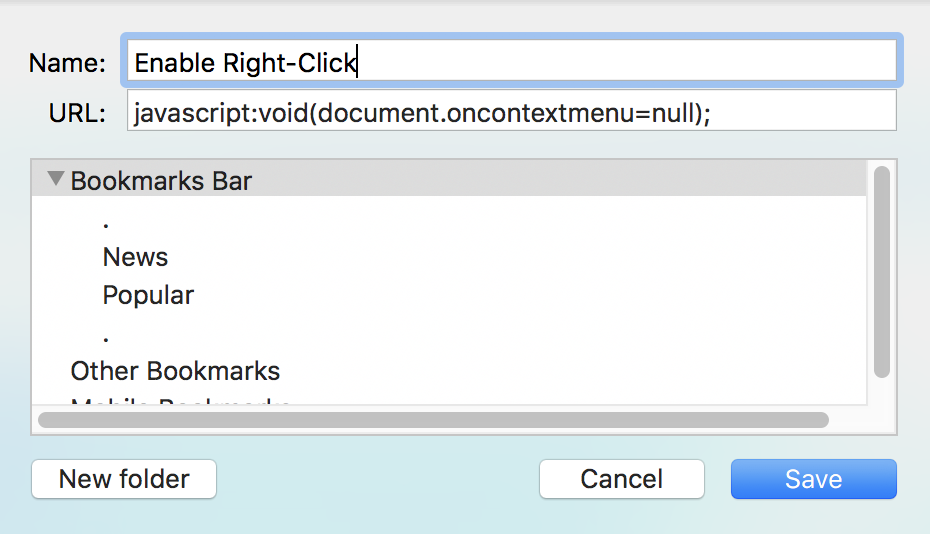Cómo habilitar el clic derecho en sitios web que no le permiten
Si bien la mayoría de los sitios web todavía permiten a los usuarios usar la función de hacer clic con el botón derecho en sus páginas web, una pequeña minoría de sitios que se dedican al negocio de la banca, la publicación de noticias o la transmisión de videos piensan que se detendrá el bloqueo de la capacidad de hacer clic con el botón derecho. robo de contenido Desafortunadamente, su implementación no es muy creativa y, por lo tanto, no es el método más efectivo para lograr ese objetivo. En cambio, crea una experiencia frustrante para sus usuarios, ya que deshabilitar el clic derecho evitará que los usuarios accedan a accesos directos clave como Adelante, Atrás, Buscar y Recargar, lo que ahorra muchos viajes del mouse. Entonces, aquí se explica cómo habilitar definitivamente el clic derecho en los sitios web que lo bloquean.
RELACIONADO: Abra Mailto Links a través de su proveedor de correo electrónico preferido en Google Chrome
Habilitar el clic derecho en sitios donde está deshabilitado
Hay dos formas de hacer que el clic derecho funcione. Uno es usando una línea o código y el otro es con la ayuda de una extensión de Google Chrome .
Use una línea de Javascript para habilitar el clic derecho en los sitios web
Paso 1: Copie la siguiente línea de Javascript.
javascript:void(document.oncontextmenu=null);
Cuando el clic derecho está deshabilitado
Paso 2: Pegue la línea en la barra de direcciones del sitio apropiado y presione enter. El clic derecho se habilita instantáneamente y funcionará sin tener que actualizar la página web.
Haga clic derecho en trabajar después de agregar una línea de código
Para los sitios visitados con frecuencia donde se bloquea el clic derecho, cree un marcador con el código anterior. Esto ayudará a iniciar el script desde la barra de marcadores y ahorrará mucho tiempo.
Crear un marcador usando el código
Usar una extensión de Chrome
Otro método para habilitar el clic derecho en los sitios web es usar la extensión de Chrome RightToCopy, ya que automatiza el proceso anterior sin crear un marcador y tiene algunas funciones complementarias que no se abordaron anteriormente. Además de habilitar el clic derecho, la extensión también permite al usuario seleccionar texto, copiar texto y también evitar que los scripts copien texto en el portapapeles.
RELACIONADO: Forzar guardado automático en cualquier sitio web y completar formularios automáticamente más tarde